Гиперссылки на документы в формате PDF
Еще совсем недавно Интернет состояла практически только из одних Web-страниц, другими словами, из документов в формате HTML. Но в последние годы чрезвычайно популярными стали документы в формате PDF. Откройте любой поисковый сервер, например www.google.ru, и выполните поиск документов в Интернет по ключевым словам. Примерно половина ссылок в возвращенном списке будут ссылаться на файлы в формате PDF.
Неудивительно, что документы PDF стали столь популярными. Разработчикам компании Adobe удалось создать стандартный аппаратно независимый формат данных для передачи форматированного текста и графики. Высокое качество документов сочетается с относительно небольшими размерами файлов. Программы для просмотра файлов PDF совместимы практически со всеми версиями обозревателей Интернет и автоматически встраиваются в интерфейс обозревателя, что позволяет открывать и просматривать файлы PDFс помощью обозревателей точно так же, как и документы HTML. Приложение Adobe Reader, которое можно бесплатно получить по Интернет, позволяет просматривать документы PDF, выводить их на печать, копировать текст в буфер обмена памяти компьютера, выделять цветом фрагменты текста, заполнять формы, внедренные в документ PDF, и сохранять файлы с маркировкой и заполненными формами на своем компьютере.
Если у вас есть исходный документ больших размеров или со сложным форматированием, который вы хотели бы сделать доступным пользователям с вашего Web-узла, то проще всего будет сохранить его в формате PDF и создать страницу ссылок на исходные документы. Любой документ, пригодный для вывода на печать, может быть сохранен в файле PDF.
Действительно, предположим, что у вас есть статья, набранная в Word с применением сложного форматирования текста и внедренными графическими элементами, или презентация PowerPoint, над которой вы трудились неделю. Как сделать эти документы доступными для просмотра пользователями по сети Интернет? Создание Web-страниц с той же информацией займет много времени. Сохранение исходных документов в формате HTML не всегда приводит к удовлетворительным результатам: часто меняется шрифт, теряются некоторые установки форматирования и разметки документа. Кроме того, как вы помните, код HTML, полученный в результате сохранения документов MS Office как Web-страниц, не в полной мере отвечает общепринятым стандартам. В этом случае сохранение документов в формате PDFбудет простейшим и самым надежным решением.
Для сохранения документа в формате PDFвам нужно будет установить на компьютере приложение Adobe Acrobat Distiller. Более подробную информацию о последних версиях этого приложения и возможностях его приобретения можно найти на официальном Web-узле компании Adobe www.adobe.com.

После того как приложение Acrobat Distiller будет установлено, любой документ любого другого приложения с функцией вывода на печать можно будет сохранить в формате PDF. Для этого выполните следующие действия.
1. Выберите команду Файл=>Печать. Откроется диалоговое окно Печать.
2. В раскрывающемся списке имен печатных устройств выберите Acrobat Distiller, как это показано на рис. 5.13.
3. Щелкните на кнопке ОК. Программа предложит вам указать место на диске и имя файла в формате PDF. Следуйте инструкциям, появляющимся на экране компьютера.
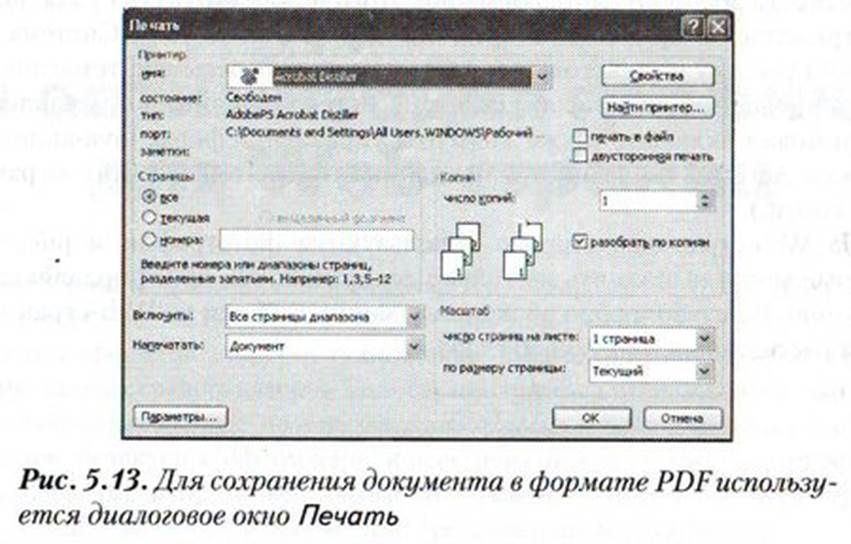
Рис. 5.13. Для сохранения документа в формате PDF используется диалоговое окно Печать
Полученные файлы документов в формате PDF теперь можно скопировать на Web-сервер. Создайте Web-страницу с гиперссылками на документы PDF. Для этого атрибутуhrefгиперссылки присвойте имя файла документа и, если необходимо, путь к нему или URL-адрес, как в следующем примере:
<А href='www.MySite.org/MyPresentation.pdf'>Презентация моих последних работ...</А>
Следует помнить о том, что PDF не является типом документов, поддерживаемых обозревателями Интернет по умолчанию. Документы в формате PDF станут доступными пользователю только в том случае, если на его компьютере будет установлено приложение Acrobat Reader. Это приложение можно бесплатно выгрузить с официального Web-узла компании Adobe по адресу www.adobe.com/products/acrobat/readermain.html.Проинформируйте об этом ваших пользователей, добавив на Web-страницу ссылок следующее сообщение с гиперссылкой:
<Р>Для просмотра документов необходимо установить на компьютере Adobe Reader. Это приложение можно выгрузить с Web-узла компании Adobe по адресу <А href='www.adobe.com/products/acrobat/readermain.html' target='_blank'> www.adobe.com/products/acrobat/readermain.html</A>
В этой главе вы познакомились с принципами разметки Web-страниц с помощью таблиц и рамок. Крайне важно придерживаться единого стиля оформления документов во всех Web-страницах узла, чтобы обеспечить целостность восприятия информации. Логическая структура узла должна отражаться в организации системы навигации по узлу. Система навигации состоит из текстовых и графических гиперссылок, тематически сгруппированных на панелях ссылок. (Система навигации и управления узлом может включать также элементы управления форм, Java-аплеты и объекты ActiveX, но рассмотрение данных элементов выходит за рамки этой книги.)
На Web-страницах широко используются фотографии и рисунки, которые могут выполнять не только декоративную, но и управляющую функцию. Более подробно об использовании графики на Web-страницах будет рассказано в следующей главе.
Дата добавления: 2016-01-29; просмотров: 2378;
